Согласно опросу, люди считали Google технологическим гигантом, без которого они не могут жить. Это имеет смысл, если учесть, что продукты Google есть везде, от Google Earth до Chrome, от Chromebook до телефонов Pixel, от YouTube до Google+.
Возможно, формат видео, который вы ищете, был также разработан Google, который называется WebM.
По сравнению с другими продуктами Google, люди до сих пор не знакомы с видео форматом WebM. Поэтому в этом посте мы поговорим об этом и поделимся всем, что вам нужно знать об этом формате файлов, например, что такое WebM.
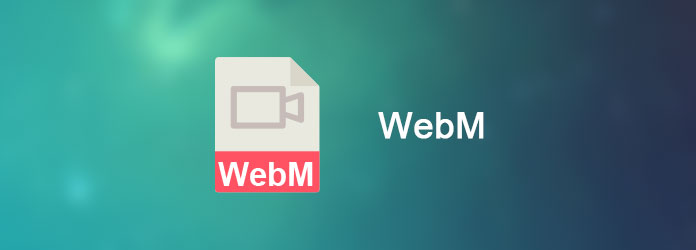
Что такое файл WebM? Вкратце, WebM - это сжатый видеоформат, выпущенный Google в 2010 году. Цель WebM - предложить бесплатную альтернативу для использования в видео и аудио HTML5.
Другими словами, он в основном используется для мультимедийного онлайн-контента на сайтах HTML5.
Собственный WebM поддерживается Firefox, Chrome и Opera. Google выпустил плагины для IE и Safari для воспроизведения WebM через стандартный тег HTML5. Сейчас большинство популярных медиаплееров по-прежнему не могут открывать файлы WebM.
Как упоминалось ранее, WebM не совместим с большинством медиаплееров, таких как Windows Media Player и QuickTime.
Если вы хотите открыть WebM в автономном режиме, вам нужно будет скачать профессиональную WebM-плеер.
Aiseesoft Бесплатный медиаплеер это один из хороших вариантов.
Это универсальный медиаплеер для открытия WebM без потери качества.
Этот проигрыватель WebM поддерживает не только 3D-видео WebM, но также форматы видео 4k и HD, такие как AVI, WMV и другие.
Кроме того, он совместим с Windows 10/8/7 / XP и Mac OS X.
Шаг 1 Загрузите и установите бесплатный проигрыватель WebM на свой компьютер. Запустите проигрыватель и нажмите кнопку «Открыть файл» в домашнем интерфейсе, чтобы открыть видео WebM в проигрывателе.
Шаг 2 Кнопки управления воспроизведением расположены внизу, такие как «Воспроизведение», «Пауза», «Снимок», «Громкость» и другие. Вы можете найти дополнительные пользовательские параметры в меню «Видео», «Аудио», «Управление» и «Инструменты» на верхней ленте.
Шаг 3 Когда воспроизведение файла WebM завершено и вы хотите переключиться на другой файл WebM, щелкните значок «Папка» внизу.
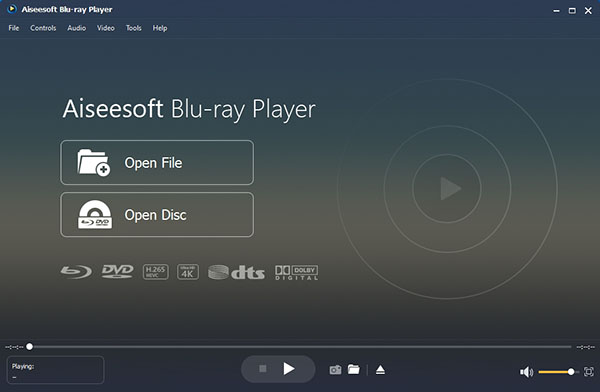
Преобразование WebM в другие часто используемые форматы видео - еще одно решение для наслаждения визуальным контентом. С этого момента вам понадобится WebM конвертер.
Здесь мы рекомендуем Aiseesoft Конвертер WebM Ultimate, Его основные функции:
Шаг 1 Загрузите WebM в лучшем конвертере WebM
Запустите WebM Converter Ultimate после его установки на компьютер. Перетащите все файлы WebM, которые вы хотите просмотреть.
Если вы обнаружите любимый WebM в Интернете, нажмите «Загрузить» на верхней ленте, чтобы открыть загрузчик видео.
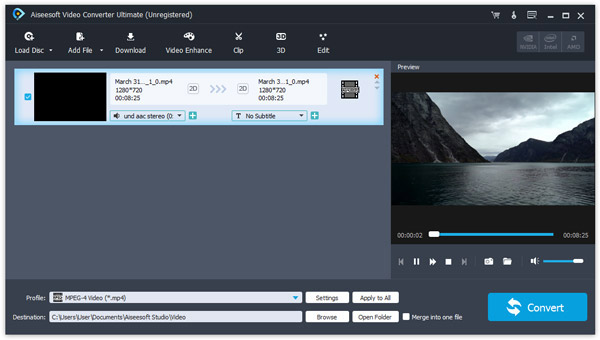
Шаг 2 Выбор формата вывода
Перейдите в нижнюю область и выберите правильный выходной формат из раскрывающегося списка «Профиль», например MP4. Чтобы воспроизвести результаты на мобильном телефоне, выберите свою модель телефона прямо в списке. Выберите папку для сохранения результатов в поле «Назначение».
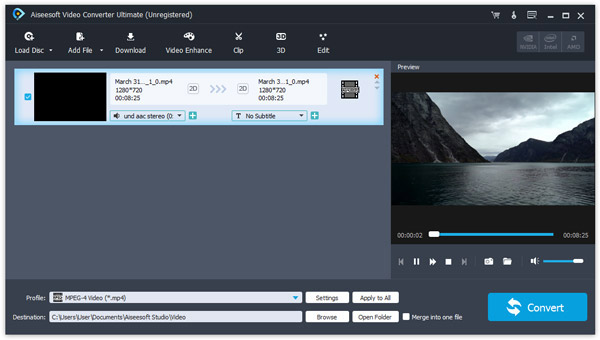
Шаг 3 Загрузите WebM в лучшем конвертере WebM
Как только вы нажмете кнопку Convert, WebM Converter Ultimate начнет работать. Когда он закончится, вы можете в любое время открыть WebM на своем компьютере.
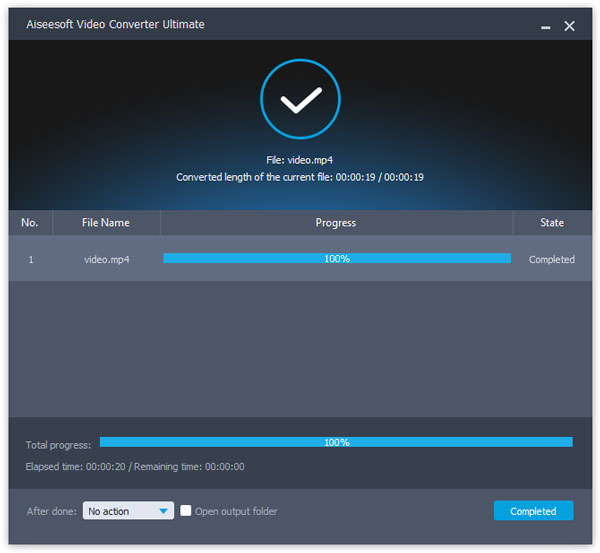
WebM и MP4, что лучше?
На этот вопрос нельзя ответить простым словом. Это правда, что у нас больше возможностей для просмотра видеоконтента, чем когда-либо прежде. В то же время люди чувствуют себя беспомощными, когда дело доходит до выбора из довольно запутанных вариантов. Мы будем сравнивать WebM и MP4 в трех аспектах:
Теперь вы должны быть более знакомы с WebM, все более популярным форматом онлайн-видео. Что еще более важно, мы поделились, как открыть видео WebM на Windows, Mac и мобильных устройствах. Теперь вы можете выбрать свой любимый способ и следовать нашим инструкциям, чтобы наслаждаться WebM в любое время и в любом месте.